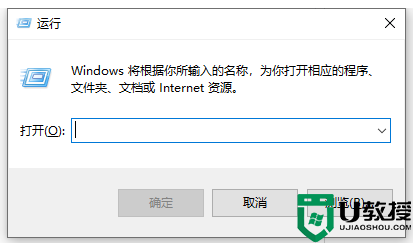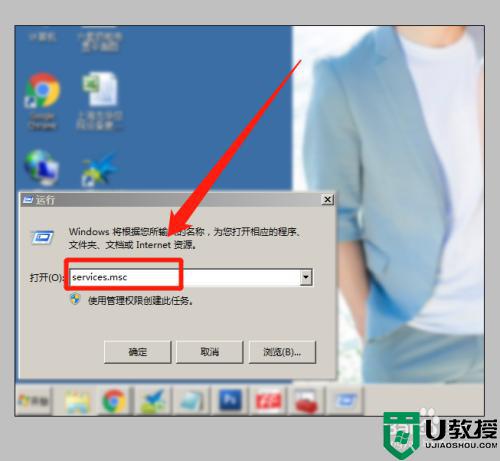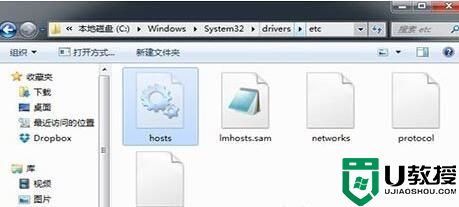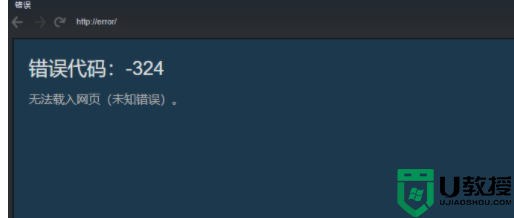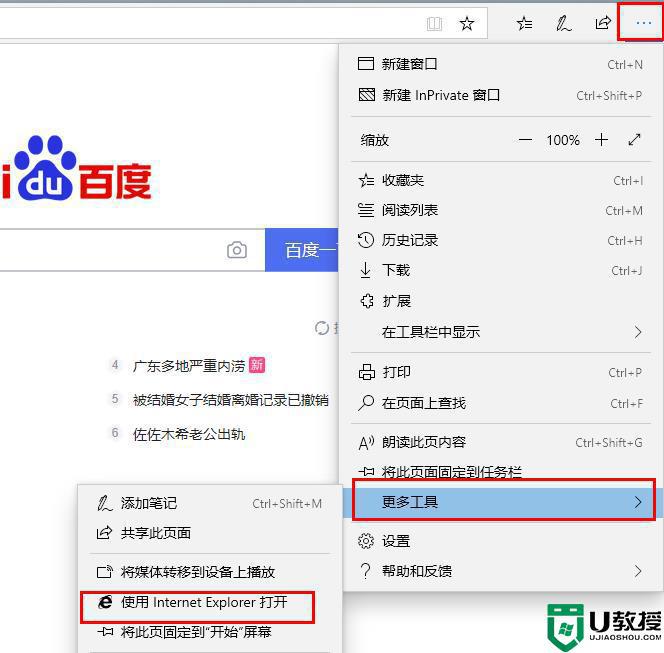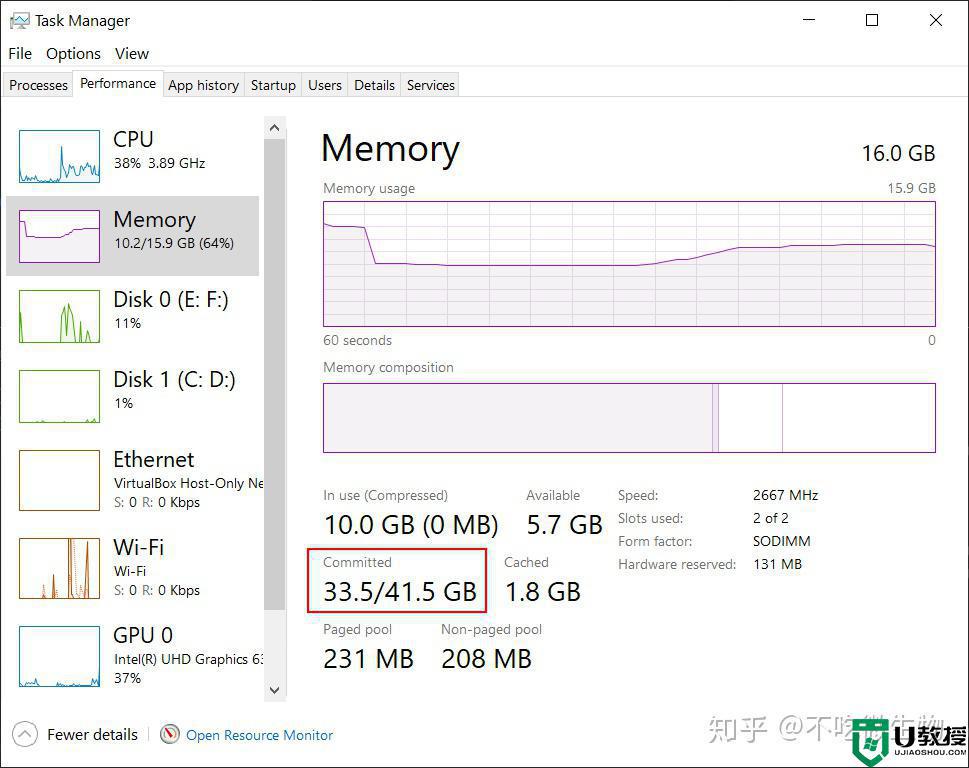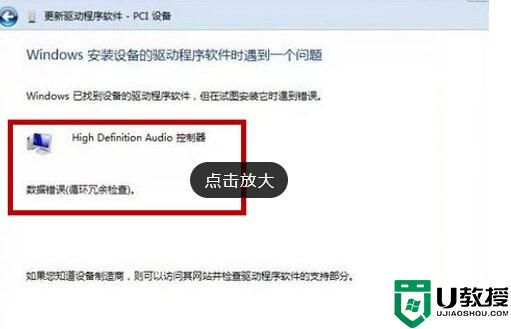80244019 windows update 遇到未知错误的解决教程
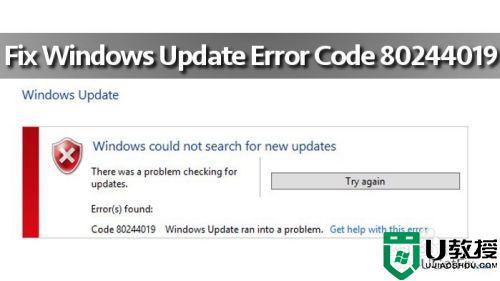
具体方法如下:
方法1.
无论您遇到的Windows更新是什么类型的问题,都必须先检查一件事。后台智能传输服务(BITS)(也称为Windows Update服务)必须正在运行。要运行它们,请执行以下操作:
同时按键盘上的Windows键和X键。
点击命令提示符(管理员)- 这样,您将使用管理员权限打开命令提示符。
在命令提示符中,输入“net start BITS”并按Enter键。
完成第3步后,在CMD中键入另一行:“net start wuauserv”并再次按Enter。
完成这些步骤后,请尝试再次检查Windows Update。如果问题仍然存在,请继续下一个方法。
方法2.使用Windows Update疑难解答
如果您完成了方法1中描述的步骤,并且问题仍然存在,我们建议您先尝试使用此方法。Windows操作系统提供了各种疑难解答程序,可帮助您解决某个操作系统领域的问题。对于错误代码80244019的问题,您可以使用Windows Update疑难解答。
从微软官方网站获取Windows Update疑难解答。
打开刚刚下载的WindowsUpdateDiagnostic文件。
只需点击下一步按钮,等待软件诊断问题。它会告诉你这个问题,并会告诉你它是否解决了。
如果疑难解答程序无法解决问题,并且在尝试更新Windows时仍然收到错误代码80244019警报,请尝试下一个方法。
方法3.打开数据执行保护。
这种方法有助于解决遇到错误代码80244019问题的大多数用户的问题。如果数据执行保护(DEP)未打开,则需要将其打开。这是你如何做到的:
用鼠标右键单击在这台电脑,然后选择属性。
访问此面板的另一种方法是遵循以下路径:开始菜单>控制面板>系统和安全>系统。
点击高级系统设置。这将打开系统属性对话框。
从性能部分选择设置。接下来,打开数据执行保护选项卡。
在这里,勾选“为必要的Windows程序和服务启用DEP”选项。
选择应用,然后确定。重新启动您的电脑。
重新启动电脑后,尝试更新Windows。这个问题应该解决。
方法4.拒绝更新其他Microsoft产品首选项
这是另一个选项,可以帮助你通过错误代码80244019。
将鼠标悬停在屏幕的右侧以打开Charms栏。打开设置。
选择更改PC设置。
选择更新和恢复。
点击选择如何安装更新。在这里,请取消选中“更新Windows时为其他Microsoft产品提供更新”选项。
点击应用,理想情况下,重新启动您的电脑。重新启动PC后,尝试再次安装Windows Update。
上述给大家讲解的就是80244019 windows update 遇到未知错误的解决教程,遇到一样情况的用户们可以按照上面的方法来进行操作。